Tutorial microsoft word - www.tutorial89.com | Ketika memasuki tahun pelajaran baru, tentu kita mendapatkan jadwal pelajaran baru pula. Hal inilah yang membuat kita perlu untuk membuat jadwal pelajaran baru.
Dan pada tutorial Microsoft word kali ini. Kita akan belajar membuat jadwal pelajaran bergambar hanya menggunakan Microsoft word. Kurang lebih penampakannya adalah sebagai berikut.

Jika sobat tertarik untuk membuat jadwal pelajaran bergambar seperti itu, mari kita belajar Microsoft word bersama di tutorial89.com.
Cara membuat jadwal pelajaran di Microsoft word
- Buka Microsoft word sobat, kemdian buat lembar kerja baru atau blank document. Atur kertasnya menjadi A4 dan dengan posisi landscape. Pengaturan ini bias sobat lakukan di menu page layout.

- Klik menu insert > word art > kemudian plilih salah satu jenis tulisan yang sobat sukai. Dan mulailah membuat tulisan judulnya. Misalnya; Jadwal Pelajaran Kelas 6A SDN Kotabumi 4
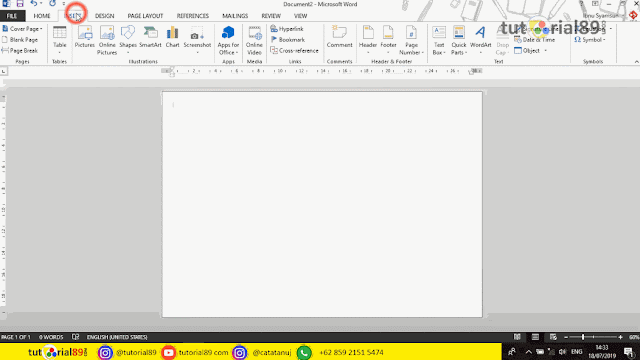
- Klik menu insert > picture > kemudian silahkan pilih gambar yang akan di masukan ke dalam jadwal pelajaran ini.

- Klik menu insert > shape > kemudian buat kotak dengan ukuran 7 x 5 cm.

- Lakukan hal yang sama untuk membuat kotak tulisan nama hari dan nama-nama pelajaran di hari senin.

- Untuk mempermudah dan mempercepat mengisi nama pelajaran di hari lainnya, kita tinggal grop ketiga kotak yang tadi kita buat. Kemudian silahkan copy paste sejumlah hari yang diperlukan

- Silahkan ganti nama hari dan mata pelajaran yang tadi sudah di copy paste. Kemudian masukan gambar tambahan untuk menghias area yang masih kosong. sehingga hasilnya menjadi begini.

Nah, sampai disini sobat sudah selesai membuat daftar pelajaran lengkapi dengan gambar kerennya. Jika masih kurang faham, silahkan luangkan waktunya untuk melihat tutorial dalam bentuk video di bawah ini. Di sana juga sobat bias mendapatkan file docx ini untuk bahan pelajaran. Semoga bermanfaat.

